Acer TRAVELMATE P633-M – страница 19
Инструкция к Ноутбуку Acer TRAVELMATE P633-M
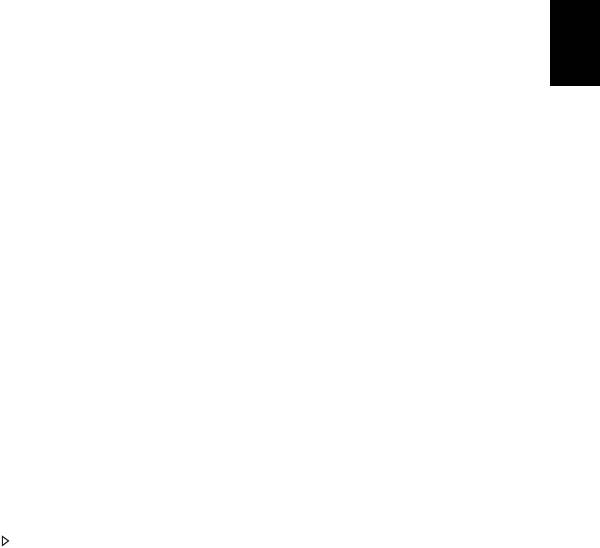
57
Domande frequenti
Di seguito viene riportato un elenco delle situazioni che potrebbero
verificarsi durante l'uso del computer. Per ciascuna di esse vengono
fornite risposte e soluzioni semplici.
Ho premuto il tasto di accensione, ma il computer non si
accende o non si avvia
Controllare l’indicatore di alimentazione:
• Se il LED non è acceso, il computer non è alimentato. Verificare
Italiano
quanto segue:
• Se il computer funziona a batteria, probabilmente la carica è
insufficiente e non riesce ad alimentare il computer. Collegare
l’alimentatore e ricaricare totalmente la pacco batteria.
• Assicurarsi che l'adattatore CA sia ben collegato al computer e
alla presa di corrente.
• Se è acceso, verificare quanto segue:
• È presente un disco nell'unità ottica? Rimuoverlo e premere
<Ctrl> + <Alt> + <Del> per riavviare il sistema.
• È presente un dispositivo di archiviazione USB (disco USB o
smartphone) collegato al computer? Scollegarlo e premere
<Ctrl> + <Alt> + <Del> per riavviare il sistema.
Non appare nulla sullo schermo
Il sistema di gestione dell’energia del computer oscura
automaticamente lo schermo per risparmiare energia. Premere un
tasto qualsiasi per riaccendere lo schermo.
Se, anche premendo un tasto, il display non si riattiva, le cause
possono essere tre:
• Il livello della luminosità potrebbe essere troppo basso. Premere
<Fn> + < > (aumenta) per regolare il livello di luminosità.
• Il dispositivo di visualizzazione potrebbe essere impostato su un
monitor esterno. Premere il tasto di scelta rapida di attivazione e
disattivazione del display <Fn> + <F5> per passare alla
visualizzazione sul display del computer.
• Se Indicatore Sleep è acceso, il computer si trova in questa
modalità. Premere e rilasciare il tasto di accensione per ritornare al
funzionamento normale.

58
Domande frequenti
Il computer non produce alcun suono
Verificare quanto segue:
• Il volume potrebbe essere disattivato (mute). Sulla barra delle
applicazioni di Windows (altoparlante), cercare l'icona di controllo
del volume. Se è spuntata, fare clic sull’icona e deselezionare
l’opzione Disattiva tutto.
• Il livello del volume potrebbe essere troppo basso. In Windows,
controllare l’icona del controllo volume, sulla barra delle applicazioni.
Per regolare il volume, è possibile utilizzare inoltre i rispettivi pulsanti
di controllo.
• Se cuffie, auricolari o altoparlanti esterni sono collegati alla porta
Italiano
line-out sul pannello frontale del computer, gli altoparlanti esterni
vengono disattivati automaticamente.
Si desidera espellere il vassoio dell'unità ottica senza accendere
l'alimentazione
Sul drive ottico, è disponibile un foro per l'espulsione meccanica
manuale. Per espellere il vassoio, inserire la punta di una penna o di
una graffetta nell'apposito foro e spingere.
La tastiera non risponde
Cercare di collegare una tastiera esterna alla porta USB del computer.
Se funziona, rivolgersi al rivenditore o ad un centro di assistenza
tecnica autorizzato, in quanto il cavo interno della tastiera potrebbe
essersi allentato.
La stampante non funziona
Verificare quanto segue:
• Assicurarsi che la stampante sia collegata ad una presa di corrente
e che sia accesa.
• Verificare che il cavo della stampante sia ben collegato alla porta
USB e alla porta corrispondente sulla stampante.

59
Richiesta di assistenza tecnica
ITW (International Traveler's Warranty)
Il computer è coperato da una garanzia ITW (International Traveler's
Warranty) che fornisce protezione e affidabilità mentre si è in viaggio.
La nostra rete mondiale di assistenza è sempre a disposizione dei
clienti per offrire loro tutto il supporto necessario.
Insieme al computer viene fornito un passaporto ITW. Questo
passaporto contiene tutte le informazioni necessarie sul programma
Italiano
ITW e l'elenco dei centri di assistenza tecnica autorizzati disponibili.
Leggere attentamente questo passaporto.
Tenere sempre a disposizione il passaporto ITW, soprattutto mentre si
è in viaggio, per poter usufruire di tutti i vantaggi dei centri di
assistenza Acer. Inserire la prova di acquisto nella tasca situata
all'interno della copertina anteriore del passaporto ITW.
Se nel paese di destinazione del proprio viaggio non è presente un
centro di assistenza ITW autorizzato Acer, è comunque possibile
contattare gli uffici Acer internazionali. Visitare www.acer.com
Operazioni preliminari
Prima di chiamare il servizio di assistenza in linea Acer, si consiglia di
avere a disposizione le informazioni riportate di seguito e di trovarsi
davanti al computer. Il supporto dell'utente consente di ridurre i tempi
di una chiamata di assistenza e risolvere i problemi in modo più
efficace. Se si ricevono messaggi di errore o vengono emessi segnali
acustici dal computer, prenderne nota appena compaiono sullo
schermo oppure annotare il numero e la sequenza nel caso dei segnali
acustici.
Viene richiesto di fornire le informazioni riportate di seguito:
Nome:
Indirizzo:
Numero di telefono:
Tipo di modello e computer:
Numero di serie:
Data di acquisto:
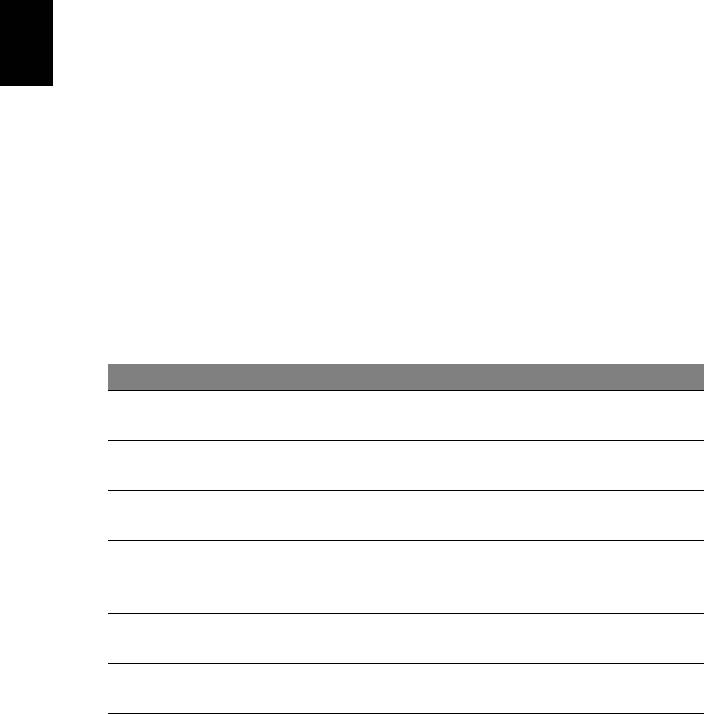
60
Risoluzione dei problemi
Questo capitolo fornisce istruzioni su come risolvere i problemi più
comuni riguardanti il sistema.
Se si verifica un problema, leggere questo capitolo prima di chiamare
un tecnico dell'assistenza. Per la soluzione di problemi più gravi
potrebbe essere necessario aprire il computer. Non tentare di aprire il
computer da soli. Rivolgersi al rivenditore o ad un centro di assistenza
tecnica autorizzato.
Suggerimenti individuazione guasti
Questo computer integra funzioni avanzate che forniscono rapporti sui
Italiano
messaggi d’errore su schermo per aiutare nella risoluzione dei
problemi.
Se il sistema comunica un messaggio d’errore,oppure se si verifica un
errore, fare riferimento alla sezione "Messaggi d’errore". Mettersi in
contatto con il rivenditore se non è possibile risolvere il problema.
Vedere "Richiesta di assistenza tecnica" a pagina 59.
Messaggi d’errore
Se si riceve un messaggio d’errore, prenderne nota ed adottare la
relativa azione correttiva. La tavola che segue elenca in ordine
alfabetico i messaggi d’errore e le azioni correttive consigliate da
adottare.
Messaggi d’errore Azione correttiva
Rivolgersi al proprio rivenditore o ad un centro
CMOS battery bad
d’assistenza autorizzato.
CMOS checksum
Rivolgersi al proprio rivenditore o ad un centro
error
d’assistenza autorizzato.
Inserire un dischetto di sistema (d’avvio), quindi
Disk boot failure
premere <Invio> per riavviare.
Premere <F2> (durante la fase di POST) per
Equipment
accedere all’utilità del BIOS ; poi premere Exit
configuration error
nella BIOS utility per fare il reboot.
Rivolgersi al proprio rivenditore o ad un centro
Hard disk 0 error
d’assistenza autorizzato.
Hard disk 0 extended
Rivolgersi al proprio rivenditore o ad un centro
type error
d’assistenza autorizzato.
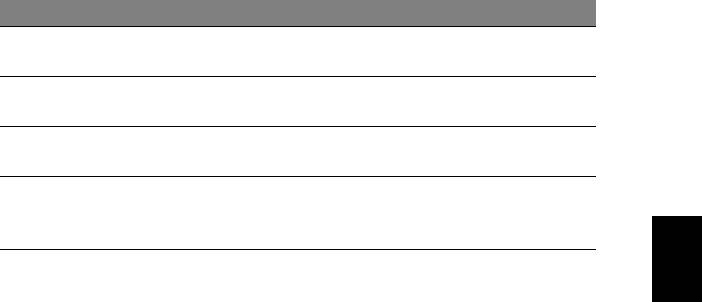
61
Messaggi d’errore Azione correttiva
Rivolgersi al proprio rivenditore o ad un centro
I/O parity error
d’assistenza autorizzato.
Keyboard error or no
Rivolgersi al proprio rivenditore o ad un centro
keyboard connected
d’assistenza autorizzato.
Keyboard interface
Rivolgersi al proprio rivenditore o ad un centro
error
d’assistenza autorizzato.
Premere <F2> (durante la fase di POST) per
Memory size
accedere all’utilità del BIOS ; poi premere Exit
mismatch
Italiano
nella BIOS utility per fare il reboot.
Se i problemi persistono dopo avere adottato le azioni correttive
consigliate, mettersi in contatto con il rivenditore oppure con il centro
assistenza autorizzato.

Domande frequenti
62
Domande frequenti
Consigli e suggerimenti per l'uso di Windows 8
Sappiamo che si tratta di un nuovo sistema operativo e che ci vorrà del
tempo prima che ti abitui ad usarlo, pertanto abbiamo creato qualche
suggerimento per aiutarti a iniziare.
Tre concetti da tenere a mente
1. Start
Il pulsante Start non è più disponibile; è possibile avviare le
applicazioni dalla schermata Start.
2. Tiles
Italiano
I live tiles sono simili alle miniature delle applicazioni.
3. Charms
I Charms ti consentono di eseguire funzioni utili, come condividere
contenuti, spegnere il PC o modificare le impostazioni.
Come faccio ad accedere ai charms?
Sposta il cursore nell'angolo destro superiore o inferiore dello schermo
per aprire i charms, oppure premi il tasto Windows + <C>.
Come arrivo a Start?
Premi il tasto Windows sulla tastiera; premi il tasto Windows + <C> e
fai clic su Start; o sposta il cursore nell'angolo in basso a sinistra dello
schermo e fai clic su Start.
Come faccio a saltare tra applicazioni?
Sposta il cursore nell'estremità sinistra dello schermo per visualizzare
le miniature delle applicazioni attualmente in esecuzione.
Puoi anche premere il tasto Windows + <Tab> per aprire e scorrere le
applicazioni attuali.
Come faccio a spegnere il computer?
Premi il tasto Windows + <C>, fai clic su Impostazioni >
Alimentazione e seleziona l'azione che desideri eseguire. In
alternativa, da Desktop, fai clic su AcerPulsante Alimentazione e
seleziona l'operazione che desideri eseguire.

63
Perché c'è una nuova interfaccia?
La nuova interfaccia per Windows 8 è progettata per funzionare bene
con l'input tocco. Le applicazioni Windows Store useranno
automaticamente lo schermo intero e non dovranno essere chiuse nel
modo tradizionale. Le applicazioni Windows Store saranno
visualizzate su Start utilizzando i live tiles.
Cosa sono i live tiles?
I live tiles sono simili alle miniature delle applicazioni che saranno
Italiano
aggiornate con contenuti nuovi ogni volta che sei connesso a Internet.
Così, per esempio, puoi visualizzare gli aggiornamenti meteo o della
borsa senza dover aprire l'applicazione.
Come faccio a sbloccare il computer?
Premi un tasto qualsiasi e fai clic sull'icona di un account utente per
sbloccare il computer. Se è stata impostata una password sull'account,
sarà necessario inserirla per continuare.
Come faccio a personalizzare il computer?
Puoi personalizzare Start con un'immagine dello sfondo diversa o
disponendo i tiles in base alle tue esigenze personali.
Per cambiare lo sfondo, premi il tasto Windows + <C> e fai clic su
Impostazioni > Modifica impostazioni del PC > Personalizza. Fai
clic sulla schermata Start in alto alla pagina e seleziona un colore e
un'immagine.
Come faccio a spostare i tiles?
Fai clic e tieni premuto un tile per selezionarlo, quindi trascinalo alla
posizione designata su Start dove si desidera farlo comparire. Altri tiles
verranno spostati per sistemare il tile nella sua nuova posizione.
Posso ingrandire o rimpicciolire i tiles?
Fai clic con il tasto destro su un tile, quindi seleziona Più piccolo o
Più grande dal menu che compare in fondo allo schermo.
Come posso personalizzare la schermata di blocco?
Puoi personalizzare la schermata di blocco con un'immagine diversa o
in modo da visualizzare modifiche di stato e notifiche rapide in base
alle tue esigenze personali.

64
Domande frequenti
Per cambiare lo sfondo, premi il tasto Windows + <C> e fai clic su
Impostazioni > Modifica impostazioni del PC > Personalizza. Fai
clic sulla schermata di blocco in alto alla pagina e seleziona
l'immagine e le applicazioni che desideri visualizzare sulla schermata
di blocco.
Come faccio a chiudere un'applicazione?
Sposta il cursore in alto allo schermo e clicca e trascina la finestra
verso il basso per chiudere l'applicazione.
Puoi chiudere le applicazioni dalle miniature sull'estremità sinistra dello
schermo facendo clic con il tasto destro su una miniatura e
selezionando Chiudi.
Italiano
Posso cambiare la risoluzione dello schermo?
Da Start, inizia a digitare ‘Pannello di controllo’ per aprire Cerca e
visualizzare i risultati; fai clic su Pannello di controllo > Modifica
risoluzione dello schermo.
Voglio usare Windows com'ero abituato a fare - ridatemi
il mio desktop!
Da Start, fai clic sul riquadro Desktop per visualizzare un desktop
tradizionale. Puoi aggiungere le applicazioni che usi di frequente alla
barra delle applicazioni per aprirle più facilmente.
Se fai clic su un'applicazione che non è un'applicazione Windows
Store, Windows aprirà automaticamente l'applicazione utilizzando
Desktop.
Dove sono le mie applicazioni?
Da Start, basta iniziare a digitare il nome dell'applicazione che desideri
aprire e si aprirà automaticamente Cerca elencando i risultati.
Per visualizzare l'elenco completo delle applicazioni, premere la barra
spaziatrice o il tasto Menu e fare clic su Tutte le applicazioni.
Come faccio a far comparire un'applicazione su Start?
Se sei in Tutte le applicazioni e desideri far comparire un'applicazione
su Start, puoi selezionare l'applicazione e cliccarci sopra con il tasto
destro. Seleziona Aggiungi a Start dal menu che compare al fondo
dello schermo.

65
Come faccio a rimuovere un tile da Start?
Fai clic con il tasto destro su un tile e fai clic su Rimuovi da Start dal
menu che compare sul fondo dello schermo.
Come faccio a far comparire un'applicazione sulla mia barra
delle applicazioni sul Desktop?
Se sei in Tutte le applicazioni e desideri far comparire un'applicazione
sulla barra delle applicazioni sul Desktop, puoi selezionare
l'applicazione e cliccarci sopra con il tasto destro. Seleziona Aggiungi
Italiano
alla barra delle applicazioni dal menu che compare al fondo dello
schermo.
Come faccio a installare le applicazioni?
Puoi scaricare le applicazioni Windows Store dal Negozio. Dovrai
avere un ID Microsoft per acquistare e scaricare applicazioni dal
Negozio.
Non riesco a trovare applicazioni come Notepad e Paint! Dove
sono?
Da Start puoi semplicemente iniziare a digitare il nome
dell'applicazione che stai cercando per aprire Cerca ed elencare i
risultati. In alternativa, apri Tutte le applicazioni e scorri a ‘Accessori
per Windows’ per visualizzare l'elenco dei programmi legacy.
Cos'è un ID Microsoft (account)?
Un account Microsoft è composto da un indirizzo e-mail e una
password che utilizzi per accedere a Windows. Puoi usare qualsiasi
indirizzo e-mail, ma ti consigliamo di scegliere quello che usi già per
comunicare con gli amici e accedere ai tuoi siti web preferiti. Quando
accedi al tuo PC con un account Microsoft, connetterai il tuo PC alle
persone, ai file e ai dispositivi a cui tieni.
Te ne serve uno?
Non è necessario disporre di un ID Microsoft per usare Windows 8, ma
ti semplifica la vita perché puoi sincronizzare i dati sulle varie
macchine a cui accedi utilizzando un ID Microsoft.

66
Domande frequenti
Come faccio a ottenerne uno?
Se hai già installato Windows 8 e non hai effettuato l'accesso con un
account Microsoft o non disponi di un account Microsoft e desideri
ottenerne uno, premi il tasto Windows + <C> e fai clic su Impostazioni
> Modifica impostazioni del PC > Utenti > Passa ad account
Microsoft, e segui le istruzioni su schermo.
Come faccio ad aggiungere un preferito su Internet
Explorer?
Internet Explorer 10 non presenta i preferiti tradizionali, al contrario
puoi aggiungere collegamenti a Start. Una volta aperta la pagina,
clicca con il tasto destro in qualsiasi punto della pagina per aprire il
Italiano
menu al fondo dello schermo. Fai clic su Aggiungi a Start.
Come faccio a controllare gli aggiornamenti di
Windows?
Premi il tasto Windows + <C> e fai clic su Impostazioni > Modifica
impostazioni del PC > Aggiornamenti Windows. Fai clic su
Controlla aggiornamenti ora.
Dove posso trovare maggiori informazioni?
Per ulteriori informazioni, visitare:
• Tutorial di Windows 8: www.acer.com/windows8-tutorial
• FAQ di supporto: www.acer.com/support
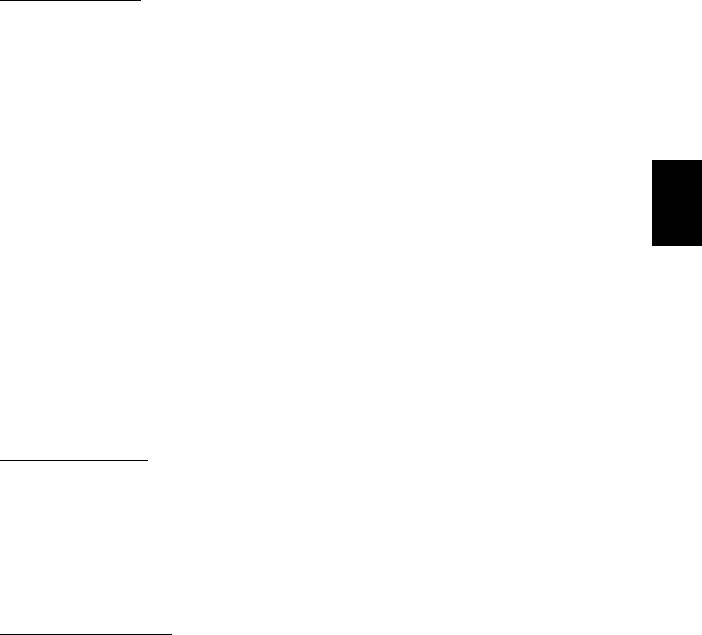
67
Notifiche per i Regolamenti e la Sicurezza
DICHIARAZIONE FCC
Quest’apparecchiatura è stata collaudata e dichiarata conforme ai limiti imposti per i
dispositivi digitali di Classe B, ai sensi della Parte 15 delle norme FCC (Federal
Communications Commission). Questi limiti sono stati concepiti per offrire una
ragionevole protezione contro le interferenze nel caso di installazioni di tipo
residenziale. Il presente dispositivo genera, utilizza e può irradiare energia in
radiofrequenza; pertanto, se non è installato ed utilizzato in conformità delle relative
istruzioni, può provocare interferenze dannose alle comunicazioni radio.
Non esiste tuttavia alcuna garanzia che tali interferenze non si verifichino in una
Italiano
particolare installazione. Qualora il presente dispositivo provocasse interferenze
dannose a segnali radiofonici o televisivi, determinabili accendendo o spegnendo il
medesimo dispositivo, si consiglia di cercare di rimediare all'inconveniente mediante
una o più delle seguenti misure:
- Riorientare o spostare l'antenna ricevente.
- Aumentare la distanza tra il computer e l’apparecchio ricevente.
- Collegare il computer ad una presa appartenente ad un circuito diverso da quello
cui è collegato l’apparecchio ricevente.
- Chiedere l’aiuto del rivenditore o di un tecnico radio/tv esperto.
Avviso: Cavi schermati
Tutti i collegamenti ad altri computer devono avvenire tramite cavi schermati, in modo
da mantenere la conformità alle norme FCC.
A
VVISO: PERIFERICHE
È consentito collegare a questo computer solo periferiche (dispositivi in ingresso/
uscita, terminali, stampanti, ecc.) che siano certificate conformi ai limiti di Classe B.
L’utilizzo del computer con periferiche non certificate comporta il rischio di
interferenze con apparecchi radio e TV.
Attenzione: Cambiamenti o modifiche non espressamente approvati dal
costruttore potrebbero invalidare il diritto dell’utente, concesso dalla Federal
Communications Commission, ad utilizzare il presente computer.
N
OTIFICA PER IL CANADA
Questa apparecchiatura digitale di Classe B è conforme con la ICES-003 canadese.
Remarque à l'intention des utilisateurs canadiens
Cet appareil numérique de la classe B est conforme a la norme NMB-003 du Canada.

68
Notifiche per i Regolamenti e la Sicurezza
CONFORME ALLE NORMATIVE RUSSE SULLA CERTIFICAZIONE
DICHIARAZIONE RELATIVA AI PIXEL DELLO SCHERMO LCD
Lo schermo LCD è prodotto con tecniche produttive di alta precisione. Tuttavia, alcuni
pixel potrebbero occasionalmente non accendersi o apparire come punti neri o rossi.
Ciò non ha alcun effetto sull’immagine registrata e non costituisce un’anomalia.
D
ISPOSIZIONI SUI DISPOSITIVI RADIO
Nota: Le informazioni di regolamentazione date qui sotto sono solo per i modelli con
Italiano
Wireless LAN o Bluetooth.
Per evitare interferenze radio al servizio concesso in licenza, il dispositivo è inteso per
essere utilizzato in interni.
Questo prodotto è conforme agli standard sulle frequenze radio e sulla sicurezza di
qualsiasi paese o zona in cui l'uso della comunicazione radio è stato approvato. A
seconda della configurazione, questo prodotto può contenere dei dispositivi radio
wireless (come i moduli Wireless LAN e/o Bluetooth). Le informazioni seguenti sono
per i prodotti con tali dispositivi.
Dichiarazione di Conformità per i paesi della Comunità Europea
Con la presente, Acer, dichiara che questo computer è conforme ai requisiti
essenziali ed alle altre disposizioni pertinenti stabilite dalla direttiva 1999/5/CE.
Canali di operazione wireless in diversi domini
America del Nord 2,412-2,462 GHz Dal canale 01 al canale 11
Giappone 2,412-2,484 GHz Dal canale 01 al canale 14
ETSI Europa 2,412-2,472 GHz Dal canale 01 al canale 13
Francia: Bande di frequenza wireless ristrette
Alcune aree della Francia presentano una banda di frequenza ristretta. Nel peggiore
dei casi, la massima potenza autorizzata per l'utilizzo in ambienti chiusi è:
- 10 mW per l'intera banda 2,4 GHz (2400 MHz - 2483,5 MHz)
- 100 mW per le frequenze tra 2446,5 MHz e 2483,5 MHz
Nota: I canali da 10 a 13 compreso operano nella banda da 2446,6 MHz a 2483,5
MHz.
Le possibilità per l'utilizzo all'aperto sono le seguenti: Sui terreni pubblici o su
proprietà private di persone pubbliche, l'utilizzo è soggetto a una procedura di
autorizzazione preliminare da parte del Ministro della difesa, con una potenza
massima autorizzata di 100 mW nella banda 2446,5 - 2483,5 MHz. L'utilizzo all'aperto
su terreno pubblico non è consentito.
Nei dipartimenti elencati di seguito, per l'intera banda 2,4 GHz:
- la massima potenza autorizzata per l'utilizzo in ambienti chiusi è 100 mW

69
- la massima potenza autorizzata per l'utilizzo all'aperto è 10 mW
Dipartimenti nei quali è consentito l’uso della banda 2400 - 2483,5 MHz è consentito
con un EIRP inferiore a 100 mW in interni e inferiore a 10 mW in esterno:
01 Ain Orientales
25 Doubs
59 Nord
71 Saone et Loire
02 Aisne
26 Drome
60 Oise
75 Paris
03 Allier
32 Gers
61 Orne
82 Tarn et Garonne
05 Hautes Alpes
36 Indre
63 Puy Du Dome
84 Vaucluse
08 Ardennes
37 Indre et Loire
64 Pyrenees
88 Vosges
Atlantique
09 Ariege
41 Loir et Cher
89 Yonne
66 Pyrenees
11 Aude
45 Loret
90 Territoire de
Italiano
67 Bas Rhin
Belfort
12 Aveyron
50 Manche
68 Haut Rhin
94 Val de Marne
16 Charente
55 Meuse
70 Haute Saone
24 Dordogne
58 Nievre
È probabile che questa norma cambi con il tempo, permettendo l'uso della scheda
LAN wireless in più zone all'interno della Francia.
Per essere sempre aggiornati, controllare il sito ART (www.art-telecom.fr).
Nota: la scheda WLAN trasmette meno di 100 mW, ma più di 10 mW.
Elenco norme nazionali
Questa non può essere utilizzata nei seguenti paesi:
Paese
ISO 3166
Paese
ISO 3166
codice a 2 lettere
codice a 2 lettere
Austria
AT
Malta
MT
Belgio
BE
Paesi Bassi
NT
Cipro
CY
Polonia
PL
Repubblica ceca
CZ
Portogallo
PT
Danimarca
DK
Slovacchia
SK
Estonia
EE
Slovenia
SL
Finlandia
FI
Spagna
ES
Francia
FR
Svezia
SE
Germania
DE
Regno Unito
GB
Grecia
GR
Islanda
IS
Ungheria
HU
Liechtenstein
LI
Irlanda
IE
Norvegia
NO
Italia
IT
Svizzera
CH
Lettonia
LV
Bulgaria
BG
Lituania
LT
Romania
RO
Lussemburgo
LU
Turchia
TR
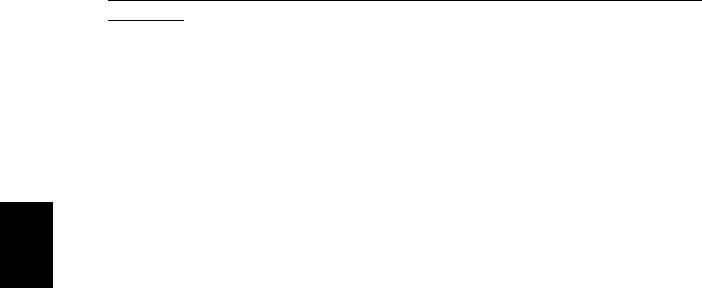
70
Notifiche per i Regolamenti e la Sicurezza
CANADA – DISPOSITIVI DI COMUNICAZIONE RADIO A BASSA POTENZA ESENTI DA LICENZA
(RSS-210)
Esposizione delle persone ai campi RF (RSS-102)
Il computer impiega antenne integrali a basso guadagno che non emettono campi RF
in eccesso rispetto ai limiti stabiliti da Health Canada per la popolazione in
genere;
consultare il Codice per la Sicurezza n. 6, accessibile nel sito Web di Health Canada
all’indirizzo www.hc-sc.gc.ca/rpb
Questo dispositivo è conforme con il RSS210 Industry Canada.
Questo apparato digitale di Classe B è conforme alla norma canadese ICES-003,
Edizione 4, e RSS-210, No 4 (dic 2000) e No 5 (nov 2001).
"Per evitare interferenze radio a servizi in abbonamento, questo dispositivo deve
essere utilizzato in interno e lontano da finestre per avere la massima protezione. Le
Italiano
apparecchiature (o le relative antenne di trasmissione) installate all'aperto sono
soggette a licenza."
Cet appareil numérique de la classe B est conforme à la norme NMB-003, No. 4, et
CNR-210, No 4 (Dec 2000) et No 5 (Nov 2001).
« Pour empêcher que cet appareil cause du brouillage au service faisant l'objet d'une
licence, il doit être utilisé a l'intérieur et devrait être placé loin des fenêtres afin de
fournir un écran de blindage maximal. Si le matériel (ou son antenne d'émission) est
installé à l'extérieur, il doit faire l'objet d'une licence.
Attenzione: Quando si utilizza la LAN wireless IEEE 802.11a, l’impiego di
questo dispositivo è limitato per uso in interni poiché opera nel campo di
frequenza che va da 5,15 a 5,25 GHz. Industry Canada esige che questo
prodotto, il cui campo operativo va da 5,15 a 5,25 GHz, sia utilizzato in interni
per evitare potenziali interferenze dannose a sistemi satellitari che utilizzano gli
stessi canali. Un radar ad alta potenza è assegnato come utente primario delle
bande da 5,25 a 5,35 GHz e da 5,65 a 5,85 GHz. Queste stazioni radar possono
provocare interferenze al dispositivo e/o danneggiarlo.
Il guadagno dell'antenna massimo consentito per l'utilizzo con questo dispositivo è 6
dBi per soddisfare il limite E.I.R.P per l'intervallo di frequenza da 5,25 a 5,35 e da
5,725 a 5,85 GHz nel funzionamento point-to-point.

71
Requisito FCC RF per la sicurezza
La corrente di output irradiata del modulo Wireless LAN Mini-PCI Card e Bluetooth
card è molto inferiore ai limiti di esposizione FCC per le frequenze radio. Tuttavia il
computer deve essere usato in maniera tale che i possibili contatti con gli operatori
siano ridotti al minimo come segue.
1. Si richiede che gli utenti seguano le istruzioni per la sicurezza RF sui dispositivi a
opzione wireless che sono riportate nel manuale.
Attenzione: Per ottemperare ai
requisiti di conformità di esposizione
FCC RF, si deve mantenere una
distanza di almeno 20 cm (8 pollici) fra
Italiano
l’antenna per la Scheda integrata
Wireless LAN Mini-PCI incorporata
nella sezione schermo e tutte le
persone.
Nota: L'adattatore senza fili Mini PCI
implementa la funzione di
diversificazione di trasmissione. La
funzione non emette frequenze radio
simultaneamente da entrambe le antenne. Una delle due antenne è selezionata
automaticamente o manualmente (dall’utente) per ottenere una buona qualità della
comunicazione radio.
1. L’impiego di questo dispositivo è limitato per uso in interni poiché opera nel
campo di frequenza che va da 5,15 a 5,25 GHz. La commissione FCC esige che
questo prodotto, il cui campo operativo va da 5,15 a 5,25 GHz, sia utilizzato in
interni per evitare potenziali interferenze dannose a sistemi satellitari che
utilizzano gli stessi canali.
2. Un radar ad alta potenza è assegnato come utente primario delle bande da 5,25
a 5,35 GHz e da 5,65 a 5,85 GHz. Queste stazioni radar possono provocare
interferenze al dispositivo e/o danneggiarlo.
3. Un’installazione impropria o un uso non autorizzato possono causare
interferenze un alle comunicazioni radio. Inoltre la manomissione dell’antenna
interna rende nulla la certificazione FCC e la garanzia.
C
ANADA – DISPOSITIVI DI COMUNICAZIONE RADIO A BASSA POTENZA ESENTI DA LICENZA
(RSS-210)
Esposizione delle persone ai campi RF (RSS-102)
Il computer impiega antenne integrali a basso guadagno che non emettono campi RF
in eccesso rispetto ai limiti stabiliti da Health Canada per la popolazione in genere;
consultare il Codice per la Sicurezza n. 6, accessibile nel sito Web di Health Canada
all’indirizzo www.hc-sc.gc.ca/rpb.
Questo dispositivo è conforme con il RSS210 Industry Canada.
Questo apparato digitale di Classe B è conforme alla norma canadese ICES-003,
Edizione 4, e RSS-210, No 4 (dic 2000) e No 5 (nov 2001).

72
"Per evitare interferenze radio a servizi in abbonamento, questo dispositivo deve
essere utilizzato in interno e lontano da finestre per avere la massima protezione. Le
apparecchiature (o le relative antenne di trasmissione) installate all'aperto sono
soggette a licenza."
Cet appareil numérique de la classe B est conforme à la norme NMB-003, No. 4, et
CNR-210, No 4 (Dec 2000) et No 5 (Nov 2001).
« Pour empêcher que cet appareil cause du brouillage au service faisant l'objet d'une
licence, il doit être utilisé a l'intérieur et devrait être placé loin des fenêtres afin de
fournir un écran de blindage maximal. Si le matériel (ou son antenne d'émission) est
installé à l'extérieur, il doit faire l'objet d'une licence.
Attenzione: Quando si utilizza la LAN wireless IEEE 802.11a, l’impiego di
questo dispositivo è limitato per uso in interni poiché opera nel campo di
frequenza che va da 5,15 a 5,25 GHz. Industry Canada esige che questo
prodotto, il cui campo operativo va da 5,15 a 5,25 GHz, sia utilizzato in interni
Italiano
per evitare potenziali interferenze dannose a sistemi satellitari che utilizzano gli
stessi canali. Un radar ad alta potenza è assegnato come utente primario delle
bande da 5,25 a 5,35 GHz e da 5,65 a 5,85 GHz. Queste stazioni radar possono
provocare interferenze al dispositivo e/o danneggiarlo.
Il guadagno dell'antenna massimo consentito per l'utilizzo con questo dispositivo è 6
dBi per soddisfare il limite E.I.R.P per l'intervallo di frequenza da 5,25 a 5,35 e da
5,725 a 5,85 GHz nel funzionamento point-to-point.
Ver.: 01.01.04

Serie TravelMate
Manual de usuario
© 2012 Reservados todos los derechos.
Manual de usuario de la serie TravelMate
Esta revisión: 11/2012
La información de esta publicación puede estar sujeta a cambios periódicos sin obligación alguna
de notificar dichas revisiones o modificaciones. Dichas modificaciones se incorporarán a las
nuevas ediciones de la presente guía o documentos y publicaciones complementarios.
Esta empresa no hace promesas ni concede garantías, ya sean explícitas o implícitas, sobre el
contenido del presente producto y declina expresamente toda garantía implícita de comerciabilidad
o idoneidad para un fin determinado.
Anote el número de modelo, el número de serie y la fecha y lugar de compra en el espacio provisto
a continuación. Los números de serie y modelo figuran en la etiqueta pegada en el ordenador. Toda
correspondencia relativa a su unidad deberá incluir los números de serie y modelo, así como la
información de compra.
Ninguna parte de esta publicación puede ser reproducida, almacenada en sistemas de
recuperación o transmitida por ningún medio, ya sea electrónico, mecánico, fotográfico o de otro
tipo, sin consentimiento por escrito de Acer Incorporated.
Número de modelo: ____________________
Número de serie: ______________________
Fecha de compra: _____________________
Lugar de compra: _____________________

iii
Información para su seguridad y
comodidad
Instrucciones de seguridad
Lea atentamente estas instrucciones. Guarde este documento para consultarlo en el
futuro. Siga los avisos e instrucciones marcados en el producto.
Español
Apagado del producto antes de limpiarlo
Desconecte el producto de la toma de corriente antes de limpiarlo.
No utilice productos de limpieza líquidos ni aerosoles. Utilice unpaño húmedo para
la limpieza.
PRECAUCIÓN con el enchufe como dispositivo desconectado
Preste atención a las siguientes indicaciones cuando conecte o desconecte la
energía a la unidad de suministro eléctrico:
Instale la unidad de suministro eléctrico antes de conectar el cable de alimentación
a la salida de corriente alterna, CA.
Desenchufe el cable de alimentación antes de retirar la unidad de suministro
eléctrico del ordenador.
Si el sistema dispone de múltiples fuentes de alimentación, desconecte la energía
del sistema desenchufando todos los cables de alimentación de los suministros de
corriente.
PRECAUCIÓN en Accesibilidad
Asegúrese de que la salida de corriente a la que enchufa el cable de alimentación
es fácilmente accesible y que se encuentra lo más próxima posible al operador del
equipo. Cuando necesite desconectar la corriente del equipo, asegúrese de
desenchufar el cable de alimentación de la salida de corriente.
¡PRECAUCIÓN! Para la(s) tarjeta(s) ficticias suministradas (sólo
en ciertos modelos)
Su ordenador se entrega con tarjetas ficticias de plástico instaladas en las ranuras
para tarjeta. Estas tarjetas protegen las ranuras no utilizadas frente a la entrada de
polvo, objetos de metal y otras partículas. Guarde las tarjetas para que se utilicen
cuando no haya ninguna en las ranuras.

iv
PRECAUCIÓN para escuchar música
Para protegerse el oído, siga estas instrucciones.
• Aumente el volumen de manera gradual hasta que oiga de manera clara y
cómoda.
• No aumente el nivel del volumen una vez ajustado al adecuado para su oído.
• No escuche música alta durante períodos prolongados.
• No aumente el volumen para bloquear ruidos intensos de su alrededor.
• Reduzca el volumen si no puede escuchar a las personas que lo rodean.
Advertencias
• No utilice este producto cerca de agua
• No coloque este producto en superficies poco estables. El producto podría
Español
caerse y sufrir graves daños.
• Hay ranuras y aberturas de ventilación que aseguran un funcionamiento fiable
del producto y protección contra sobrecalentamiento. No bloquee ni cubra
estas aberturas. Las aberturas no deben bloquearse nunca al colocar el
producto encima de una cama, sofá, alfombra u otra superficie similar. Nunca
coloque el producto encima de un radiador o similar, ni tampoco encima de una
instalación integrada salvo que la ventilación sea apropiada.
• Nunca introduzca objetos de ningún tipo en las ranuras de la caja, ya que
podrían tocar puntos de tensión peligrosos o cortocircuitar piezas, y provocar
un incendio o descarga eléctrica. Nunca derrame líquido de ningún tipo en el
producto.
• Para evitar que se produzcan daños en los componentes internos y fugas en la
batería, no coloque el producto sobre una superficie vibratoria.
• Nunca utilice la unidad en un entorno donde se realicen actividades deportivas
o donde haya vibraciones ya que podría causar un cortocircuito inesperado o
dañar los dispositivos del rotor, disco duro, controlador óptico e, incluso, llegar
a dañar el conjunto de baterías de litio.
• La superficie inferior, las áreas que rodean las aberturas de ventilación y el
adaptador de CA se pueden calentar. Para evitar lesiones, asegúrese de que
no entran en contacto con su piel o su cuerpo.
• Este dispositivo y sus accesorios pueden contener piezas pequeñas.
Manténgalos fuera del alcance de los niños.
Uso de la alimentación eléctrica
• Este producto debe utilizar el tipo de energía indicado en la etiqueta. Si no está
seguro sobre el tipo de energía disponible, consulte al distribuidor o a la
empresa eléctrica local.
• No coloque nada encima del cable de alimentación. No coloque el producto
donde haya tránsito de personas.
• Si utiliza un cable alargador con el producto, asegúrese de que el amperaje
total del equipo conectado al cable alargador no exceda la capacidad total de
- 1
- 2
- 3
- 4
- 5
- 6
- 7
- 8
- 9
- 10
- 11
- 12
- 13
- 14
- 15
- 16
- 17
- 18
- 19
- 20
- 21
- 22
- 23
- 24
- 25
- 26
- 27
- 28
- 29
- 30
- 31
- 32
- 33
- 34
- 35
- 36
- 37
- 38
- 39
- 40
- 41
- 42
- 43
- 44
- 45
- 46
- 47
- 48
- 49
- 50
- 51
- 52
- 53
- 54
- 55
- 56
- 57
- 58
- 59
- 60
- 61
- 62
- 63
- 64
- 65
- 66
- 67
- 68
- 69
- 70
- 71
- 72
- 73
- 74
- 75
- 76
- 77
- 78
- 79
- 80
- 81
- 82
- 83
- 84
- 85
- 86
- 87
- 88
- 89
- 90
- 91
- 92
- 93
- 94
- 95
- 96
- 97
- 98
- 99
- 100
- 101
- 102
- 103
- 104
- 105
- 106
- 107
- 108
- 109
- 110
- 111
- 112
- 113
- 114
- 115
- 116
- 117
- 118
- 119
- 120
- 121
- 122
- 123
- 124
- 125
- 126
- 127
- 128
- 129
- 130
- 131
- 132
- 133
- 134
- 135
- 136
- 137
- 138




